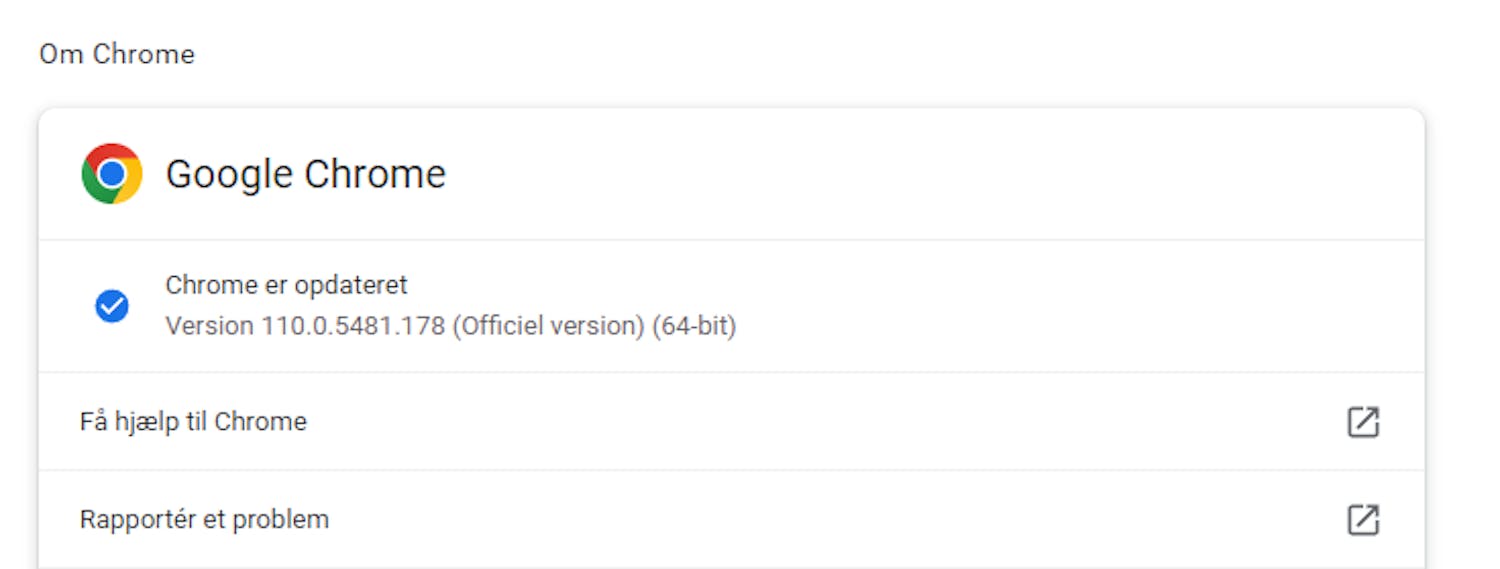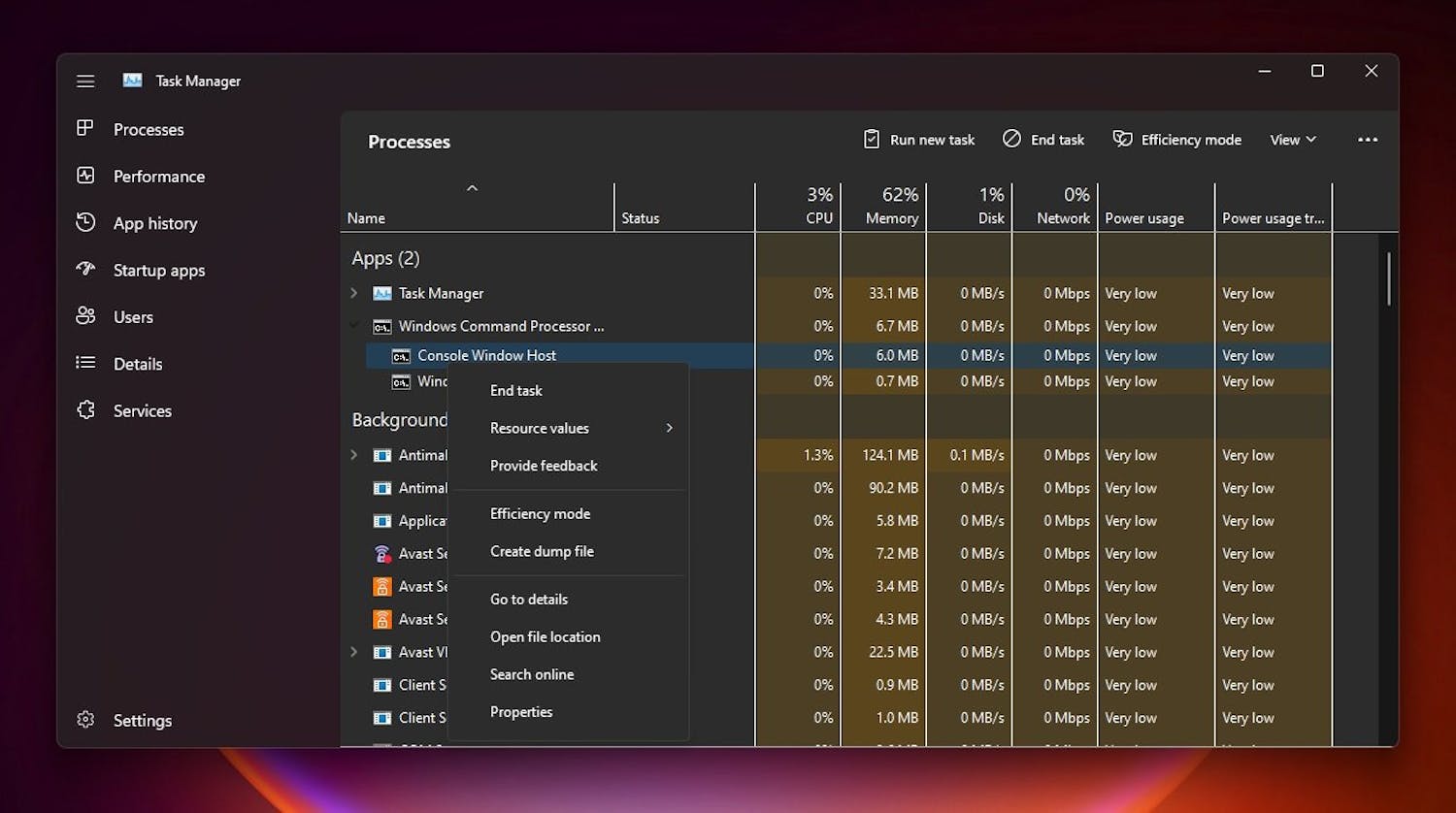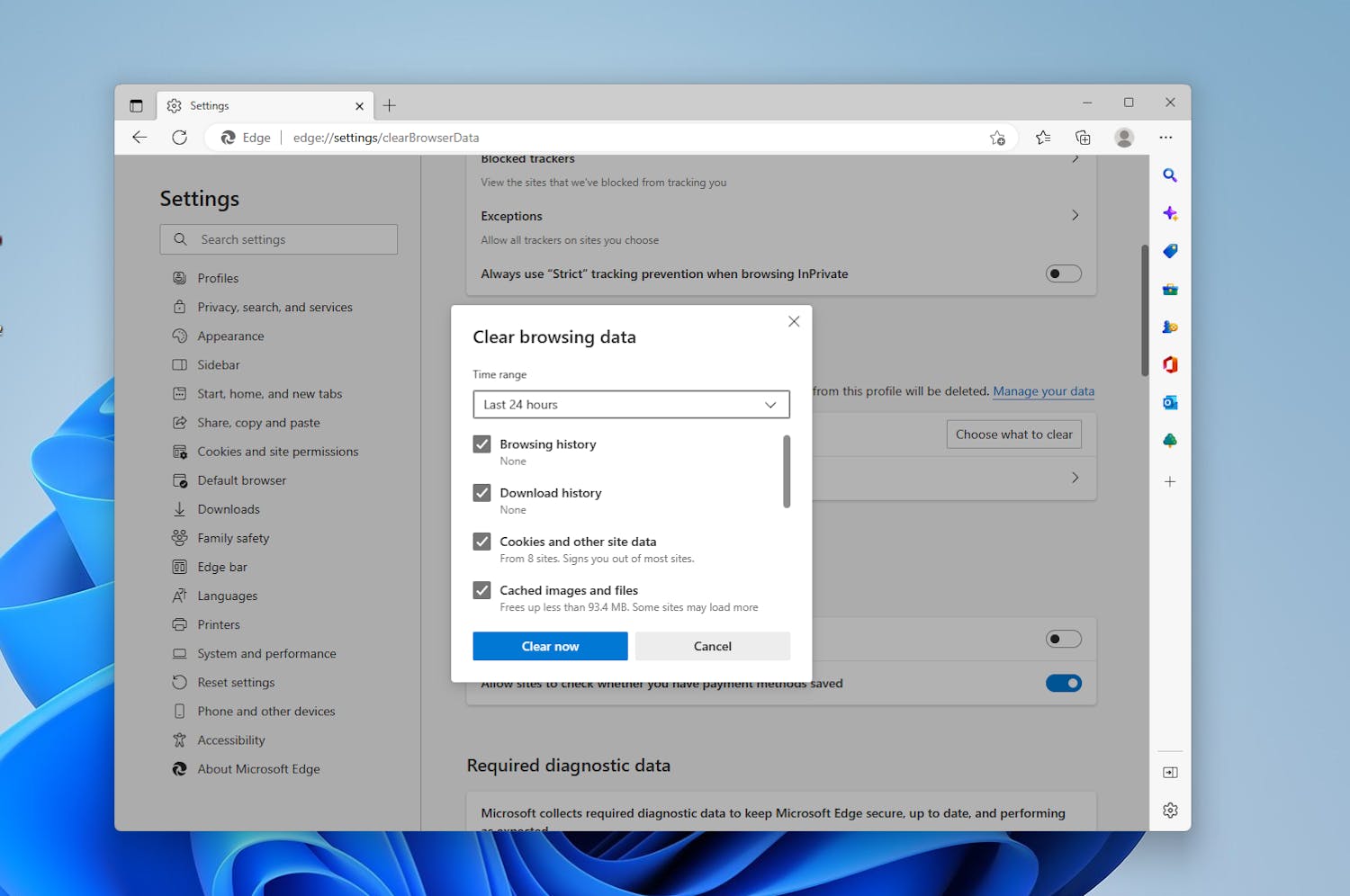Når du kigger i Joblisten i Windows, kan du se hvilke programmer, der tærer mest på pc'ens kræfter.
Ganske ofte ligger browseren Chrome i toppen. Ikke kun fordi det er et af de programmer, vi bruger mest, men ofte fordi browseren har en tendens til at bruge flere kræfter end nødvendigt.
Derfor introducerer Google nu en smart sparefunktion i Chrome, som desværre også medfører risiko for, at du mister data undervejs.
Længere nede i denne artikel viser vi,hvordan du aktiverer og bruger den nye Memory Saver-funktion i Chrome.
Google gør faneblade passive
Værktøjet Memory Saver blev lanceret i december sidste år i forbindelse med opdateringen 108. Men først nu i version 110, bliver den tilgængelig for alle.
Memory Saver indebærer kort fortalt, at faneblade, der ikke er i brug, gøres passive, så de ikke tærer på pc'ens kræfter.
Når du igen har brug for en passiv hjemmeside, klikker du på fanen, og siden indlæses på ny.
Ifølge Google kan tiltaget spare op til 40 procent af de ressourcer, som den gamle Chrome brugte.
Læs også: Sådan sletter du lynhurtigt browserhistorikken i Chrome
Vær opmærksom: Data kan forsvinde
Selvom Memory Saver i det store hele er en klar forbedring af din browser, er der også en risiko forbundet med funktionen.
Når en fane gøres passiv, risikerer du nemlig at de data, du arbejder med forsvinder, da siden indlæses på ny, når du aktiverer den igen.
Det gælder fx, hvis siden er blevet opdateret eller slettet i mellemtiden, eller hvis du ikke har gemt de ting, du evt. har indtastet på den passive side.
Læs også: Spar på computerens batteri og hukommelse med ny version af Chrome
Disse faner er sikret med Googles indgreb
Google er bevidst om problematikken med data, som forsvinder, og lover, at bestemte typer faner aldrig gøres passive. Det gælder fx følgende.
- Aktiv lyd eller video
- Sider med popup-beskeder
- Sider, hvor der en overførsel igang
- Delvis udfyldte skemaer
- Du kan desuden selv tilføje hjemmesider, som altid skal være aktive. Det gør du i indstillinger under effektivitet.
Læs også: Sådan rydder du browserhistorikken i Chrome og Edge
Tjek at du har den rigtige Chrome-version
For at have glæde af Memory Saver skal værktøjet først være slået til i Chrome.
Det kræver, at du har den nyeste udgave af Chrome, som hedder 110. Det sikrer du således:
- Gå først i Chromes indstillingsmenu via de tre prikker i øverst højre hjørne
- Vælg nu Hjælp fulgt af Om Google Chrome
- Nu kan du tjekke, at versionsnummeret står som 110.
Slå Memory Saver til i Chrome
Næste skridt er at slå Memory Saver til. Det kan godt være lidt kringlet, da det ikke er sikkert at indstillinger er synlig hos dig. Her er den komplette metode. Først gør vi indstillingen synlig.
- Skriv følgende i adressefeltet, chrome://flags/#high-efficiency-mode-available og tast enter
- Sæt rullemenuen til Enabled.
- Vælg Relaunch nederst til højre.
- Browseren genstartes
Nu hvor muligheden for Memory Saver (hukommelsessparefunktion på dansk) er aktiveret, skal den desuden slås til. Det går du således:
- Klik på de tre prikker for at gå til Chromes indstillinger. Vælg Indstillinger.
- Vælg nu Effektivitet til menuen til venstre.
- Ud for Hukommelsesparefunktion slår du skyderen til, så den bliver blå. Samme sted kan du indtaste sider, som altid skal være aktive.
Læs også: Søg let i faner, bogmærker og tidligere besøgte sider i Chrome